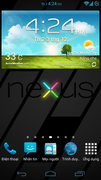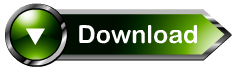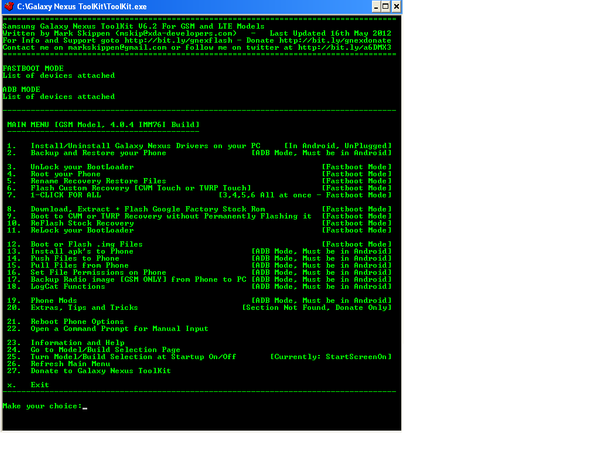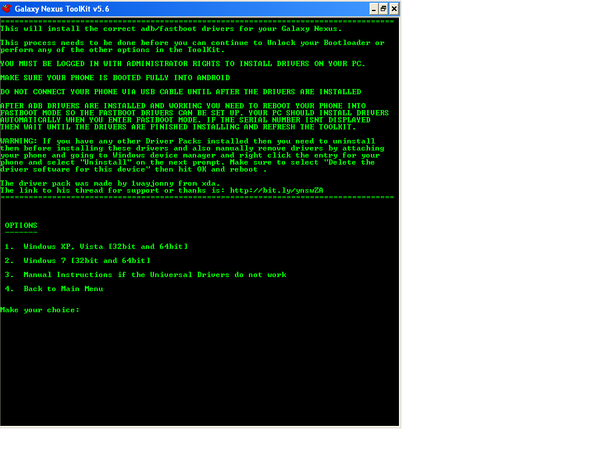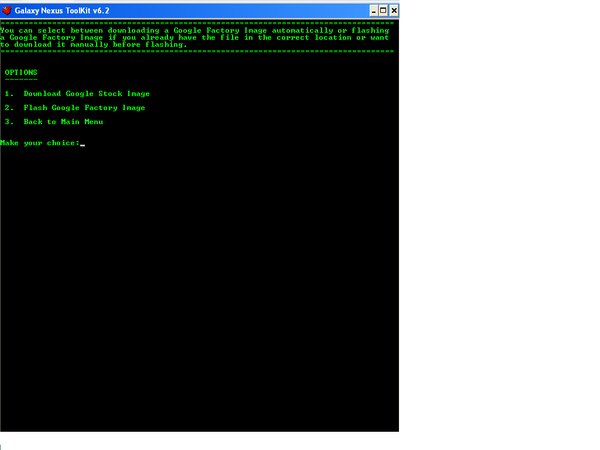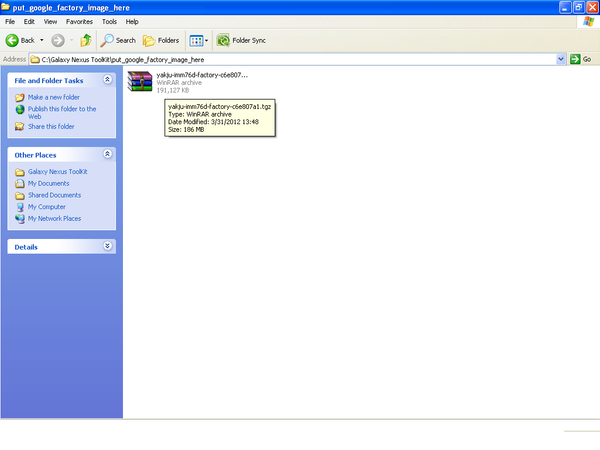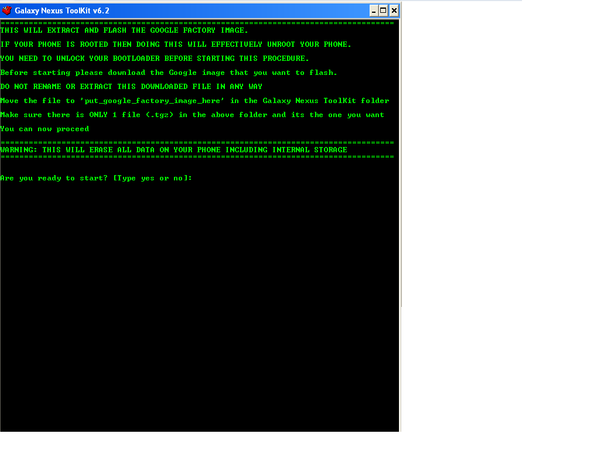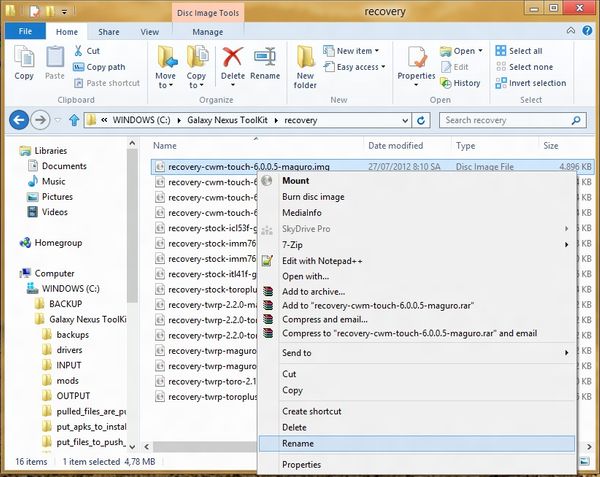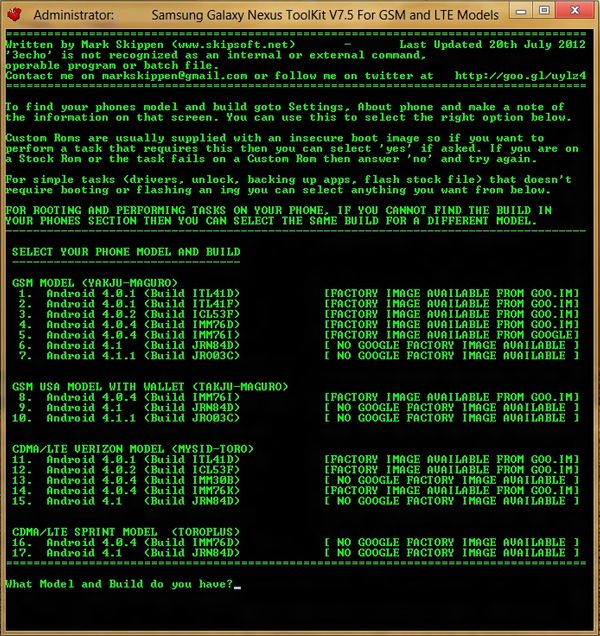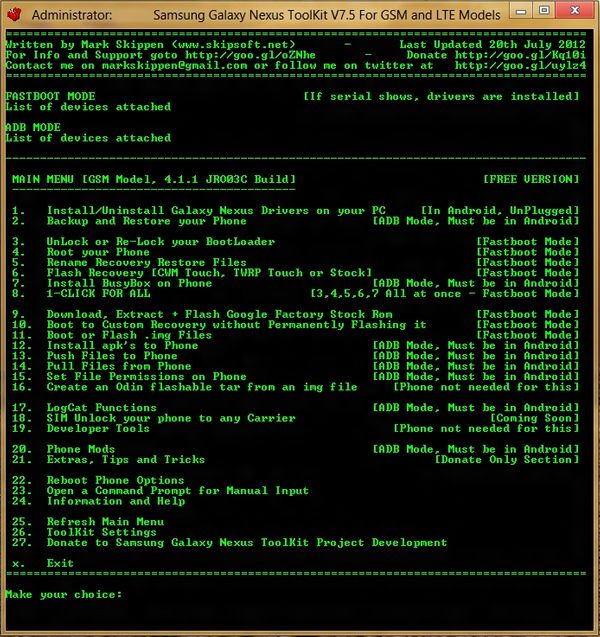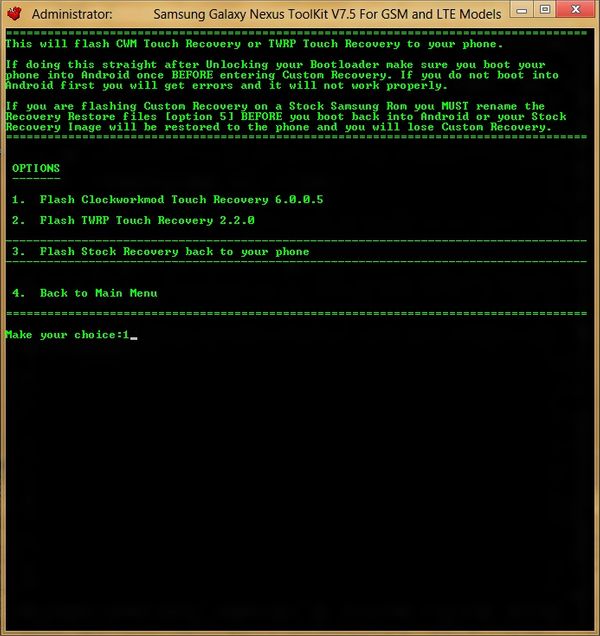Lưu ý trước khi up rom KITKAT nên up lên CWM6.0.4.5 hoặc TWRP2.6.3.2 trước.
TWRP 2.6.3.2
http://d-h.st/xcD
CWM 6.0.4.5
http://d-h.st/2X3
ROM MoKee 4.4.2
http://mokee.basketbuild.com/index.php?dir=main/NIGHTLY/maguro/
ROM Gummy 4.4.2
http://old.androidfilehost.com/main/Team_Gummy/maguro/nightly/
ROM AOKP KITKAT
http://aokp.co/devices/maguro
ROM PARA 4.0
http://download.paranoidandroid.co/roms/maguro/
ROM SLIMKAT
http://www.slimroms.net/index.php/downloads/dlsearch/viewcategory/638-maguro
Gói GApps 4.4.2
http://d-h.st/0jG
Superuser
http://download.chainfire.eu/supersu

SuperSU Download
download.chainfire.eu
----------------------------------------------------------------------------------
Nếu thích ROM này hãy nhấn Thanks hoặc vui lòng đóng góp nhỏ nhỏ cho Jack.
Tài khoản Vietcombank: 0071000974002
Tài khoản Đông Á Bank: 0101943079
Hoặc Gửi SMS theo cú pháp HAYHAYTV T3F7J3 gửi 6780
Cám ơn anh em đã ủng hộ topic này!
Nếu thích ROM này hãy nhấn Thanks hoặc vui lòng đóng góp nhỏ nhỏ cho Jack.
Tài khoản Vietcombank: 0071000974002
Tài khoản Đông Á Bank: 0101943079
Hoặc Gửi SMS theo cú pháp HAYHAYTV T3F7J3 gửi 6780
Cám ơn anh em đã ủng hộ topic này!
-----------------------------------------------------------------------------------